Keepsafeは、携帯電話でプライベートな写真を非表示にして暗号化できる人気の写真保管庫アプリケーションです。ただし、携帯電話の紛失、損傷、リセットなどの理由で、Keepsafeで誤って写真を削除したり、写真が失われたりする場合があります。Keepsafeの写真が消えた場合、Keepsafeから削除された写真を復元する方法はありますか?幸いなことに、答えは肯定的です。これは、Keepsafeで削除された写真を復元する方法のステップバイステップガイドです。状況に合わせてお選びいただけます。
Keepsafeは、削除された写真を保存するための「ゴミ箱」フォルダを提供し、ユーザーはいつでもKeepsafeゴミ箱から削除された写真を復元できます。ただし、この機能はKeepsafe Basicまたは無料バージョンのユーザーは利用できません。Keepsafeは、削除された写真を復元するオプションをプレミアムユーザーに制限しています。これは、iPhoneまたは AndroidのKeepsafeゴミ箱から古いKeepsafe写真を回復する方法のステップバイステップガイドです。
iPhoneの場合:
ステップ1。Keepsafeアプリケーションを開きます。
ステップ2。左上隅にある「設定」にアクセスします。
ステップ3。「ゴミ箱」を開いて、その内容を表示します。
ステップ4.目的のアイテムを選択し、「回復」をクリックします。
ステップ5.アイテムを移動するアルバムを選択するか、右上隅のアイコンを使用して新しいアルバムを作成します。
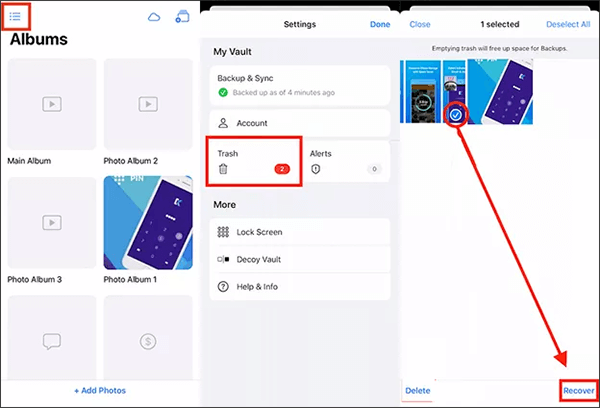
Android:
ステップ1。Keepsafeアプリケーションを開きます。
ステップ2。左下隅にある「設定」にアクセスします。
ステップ3。「ゴミ箱」を開いて、その内容を表示します。
ステップ4.目的のアイテムを選択し、「回復」をクリックします。
ステップ5.アイテムを移動するアルバムを選択するか、右上隅のアイコンを使用して新しいアルバムを作成します。
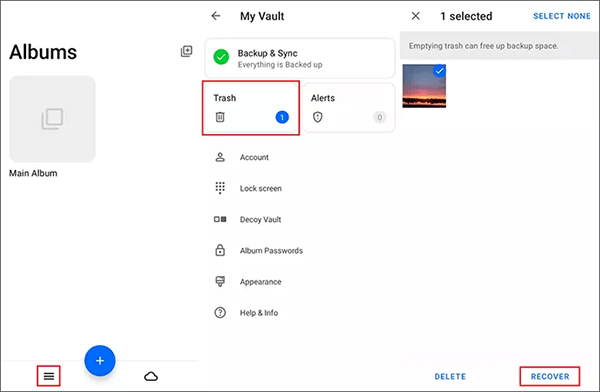
あなたは好きかもしれません:
Facebookから削除された写真を復元する方法は?それを実現するための4つの実証済みの方法
Googleフォトから完全に削除された写真を復元する方法は?[3つの方法]
Keepsafeのゴミ箱に写真が見つからない場合は、アプリケーションをアンインストールして再インストールしてください。次に、アプリケーションの「ゴミ箱」フォルダを開いて、 iOS または Android デバイスで写真を復元します。
この方法は、プライベートクラウドをアクティブ化し、バックアップに切り替え、Keepsafeのゴミ箱をクリアしていない場合に効果的です。プライベートクラウドを有効にすることで、iPhone /Android が破損、紛失、または盗難にあった場合に、別のデバイスにKeepsafeの写真(およびその他のアイテム)をダウンロードして復元できます。アプリケーションを再インストールしてKeepsafe画像の回復を実行する方法は次のとおりです。
ステップ1。お使いの携帯電話のアプリストアからKeepsafeをアンインストールして再インストールします。
ステップ2。写真の復元に使用している現在のKeepsafeアカウントにログインします。
ステップ3。「メニュー」>「設定」に移動します。
ステップ4.「プライベートクラウドを有効にする」オプションを選択してアクティブ化します。
次に、Keepsafeを閉じて、携帯電話で再度開きます。紛失または削除されたKeepsafeの写真はすべて復元されます。
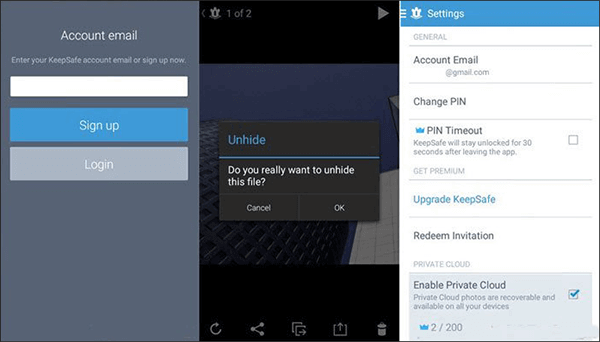
参考文献:
[100%成功]コンピュータなしでiPhoneから削除された写真を復元する方法
AndroidとiPhoneのWhatsAppで削除された写真を簡単に復元する方法は?
プレミアムユーザーでない場合、プレミアムなしでKeepsafeの写真を復元する方法は?このような場合、データ復旧ソフトウェアが最良の選択肢です。写真、ビデオ、音楽、ドキュメントなど、携帯電話で削除または失われたデータをスキャンして回復するのに役立ちます。ここでは、 Android やiPhoneに適したデータ復旧ソフトを紹介しますので、使い方を見ていきましょう。
Coolmuster iPhone Data Recovery (iPhoneデータ復元) は、iPhoneユーザー向けに特別に設計されたデータ回復ソフトウェアであり、iPhone、iTunesバックアップ、またはiCloudバックアップから削除または失われたデータの回復を支援することを目的としています。これには、写真、連絡先、メッセージ、通話履歴、カレンダー、メモ、音楽、ビデオなど、さまざまな種類のデータが含まれます。直感的なインターフェイスと高度なスキャン機能を備えたCoolmuster iPhone Data Recovery (iPhoneデータ復元) は、ユーザーが貴重な情報を効率的に取得できるようにし、iOSデバイスでのデータ復旧のための信頼性の高いソリューションを提供します。
主な機能:
Coolmuster iPhone Data Recovery (iPhoneデータ復元) を使用してiPhoneでKeepsafe画像の回復を実行する方法は次のとおりです。
01年ダウンロードして実行 Coolmuster iPhone Data Recovery (iPhoneデータ復元)、次に左側の[iTunesバックアップファイルから回復]オプションを選択します。コンピュータ上のデフォルトのiTunesバックアップ場所を検索します。インターフェイスのリストからバックアップファイルを選択し、[スキャンの開始]ボタンをクリックします。

02年回復するデータの種類を確認してから、右下隅にある[スキャンの開始]アイコンをクリックしてください。その後、コンピュータでiTunesバックアップファイルをプレビューできます。

03年「写真」カテゴリを選択し、右側で特定の削除済みファイルと既存のファイルを選択します。最後に、「コンピュータに復元」アイコンをクリックして、iTunesバックアップからのファイルの復元を開始します。

詳細情報:
送信者によって削除されたWhatsApp画像を回復するためのトップ5の方法
Android電話のSDカードから削除された写真を復元する方法は?[修正済み]
Coolmuster Lab.Fone for Android (Androidデータ復元) は、Androidユーザー向けに特別に設計されたデータ回復ソフトウェアです。写真、ビデオ、音楽、ドキュメント、連絡先、メッセージ、通話履歴など、削除または失われたデータを、Androidスマートフォンやタブレットの内部メモリまたはSDカードから回復するのに役立ちます。Lab.Foneは、ユーザーフレンドリーなインターフェイスと高度なスキャン機能により、ユーザーが貴重なデータをプレビューして選択的に回復することを可能にし、Androidユーザーにスムーズで信頼性の高い回復プロセスを保証します。
主な機能:
Coolmuster Lab.Fone for Android (Androidデータ復元) を使用してAndroidでKeepsafeファイルの回復を実行する方法は次のとおりです。
01年コンピュータにソフトウェアをインストールして起動したら、「Android リカバリ」モジュールをクリックして Coolmuster Lab.Fone for Android (Androidデータ復元) にアクセスし、その機能を活用して Android データを管理します。

02年 Android 電話をコンピューターに接続し、 Android ファイルをスキャンします。完了したら、このインターフェイスに入り、回復するファイルを含むファイルの種類を選択できます。次に、「次へ」をクリックして続行します。

03年「クイックスキャン」または「ディープスキャン」モードから選択します。選択したら、「続行」をクリックして、 Android 電話でデータスキャンを開始します。

04年クイックスキャン後、既存のファイルと失われたファイルはすべて、左側のそれぞれのカテゴリに収集されます。「写真」をクリックし、復元したいファイルにマークを付けてから、「復元」ボタンをクリックして、それらをコンピューターに簡単に保存します。

Keepsafeで削除された写真を復元する方法は以上です。包括的で効率的なソリューションとして、iPhoneユーザーには Coolmuster iPhone Data Recovery (iPhoneデータ復元) を、Androidユーザーには Coolmuster Lab.Fone for Android (Androidデータ復元) を使用することを強くお勧めします。これらのツールは、スムーズで信頼性の高い回復プロセスを保証し、大切な思い出を簡単に保護します。
関連記事:
[解決済み]iPadから削除された写真を復元する方法は?(2024年更新)
iPhoneで最近削除したアルバムから削除した後、削除された写真を復元する方法は?
[4つの方法]iCloudから完全に削除された写真を復元する方法は?
ステップバイステップのチュートリアル:in vivoでファイルセーフから削除された写真を回復する方法





